网络故障时如何排查路由器问题?需要检查哪些设置?
- 数码维修
- 2025-08-06
- 3
网络故障时,路由器作为连通网络的中心枢纽,其健康状态至关重要。本篇指导将带你了解如何排查路由器问题,并且介绍需要检查的设置,以帮助你快速恢复网络连接。
一、识别网络故障的常见表现
网络故障可能会有不同的表现形式,但以下是一些常见的迹象:
设备无法连接到互联网;
网络连接不稳定或经常掉线;
无法访问某些网站或服务;
网络速度异常缓慢。
如果出现上述情况,你可以按照以下步骤来排查路由器问题。

二、检查硬件连接
排查的第一步应该检查路由器的硬件连接:
1.确认路由器和调制解调器(如果有)是否正确连接到电源,并且指示灯正常亮起;
2.检查所有网线是否牢固地连接在相应端口上,并且没有损坏。
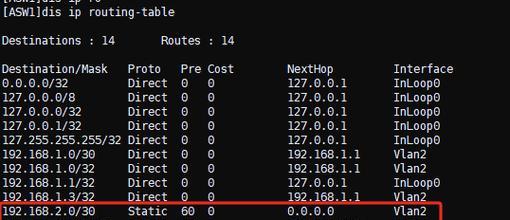
三、重启路由器
在进行更复杂的检查前,尝试重启路由器:
1.拔掉路由器的电源,等待约30秒后重新插上;
2.等待路由器启动,通常指示灯会经历不同颜色的变化最后稳定下来。

四、检查无线信号
如果硬件连接无误,接下来检查无线信号的质量:
1.确认无线信号是否处于工作状态,你可以使用手机或其他设备搜索信号;
2.检查信号强度,并尝试靠近路由器以增强连接;
3.查看是否有多个无线信号干扰,如果是,尝试更换无线信道。
五、登录路由器管理界面
如果上述步骤都无法解决问题,那么可能需要登录路由器的管理界面进行深入排查:
1.在浏览器地址栏输入路由器的IP地址(通常为192.168.1.1或192.168.0.1);
2.输入正确的用户名和密码登录(如不知道,可查阅路由器说明书或联系路由器厂商);
3.确认无线设置、网络设置是否正确无误。
六、更新固件和修改设置
1.更新固件:访问路由器官网,下载并安装最新固件以确保路由器运行最新版本;
2.修改设置:检查是否设置了IP地址限制、MAC地址过滤等可能导致访问受限的高级功能;
3.检查DNS设置:确认DNS服务器设置是否正确,可尝试更换为公共DNS,例如Google的8.8.8.8和8.8.4.4。
七、检查宽带连接
如果无线信号正常,但仍然无法上网,则可能是宽带连接问题:
1.检查是否有宽带账户欠费或服务暂停;
2.用另一台设备尝试连接网络,判断问题是否出在特定设备上。
八、诊断和求助
如果以上步骤都无法解决问题,可能需要更专业的帮助:
1.使用网络诊断工具来检查问题;
2.联系网络服务提供商或专业技术支持。
小结
排查网络故障时,通过以上方法一步步排查路由器问题,通常可以找到并解决大多数网络问题。务必保证每一步操作正确无误,并且在更换设置前做好记录,以便必要时可以恢复到原始状态。如果问题依旧存在,及时寻求专业的技术支持是明智之举。通过以上步骤,你将能更有效地诊断并解决网络故障,恢复顺畅的上网体验。
版权声明:本文内容由互联网用户自发贡献,该文观点仅代表作者本人。本站仅提供信息存储空间服务,不拥有所有权,不承担相关法律责任。如发现本站有涉嫌抄袭侵权/违法违规的内容, 请发送邮件至 3561739510@qq.com 举报,一经查实,本站将立刻删除。
下一篇:苹果手机为何被认为最懂用户?